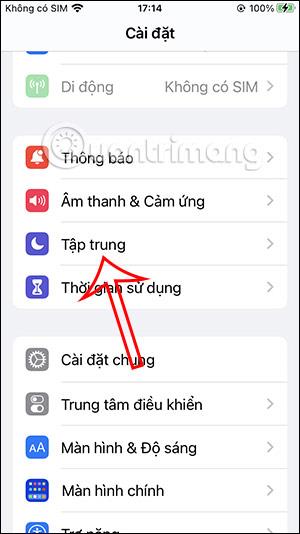V tej novi različici sistema iOS 16 lahko uporabniki vklopijo temni način na iPhonu z načinom ostrenja, pri čemer zaslon iPhona samodejno preklopi na temno ozadje, ko aktiviramo ta način ostrenja. To bo uporabnikom prihranilo veliko časa, saj vam ni treba ročno vklopiti temnega ozadja na iPhoneu. Spodnji članek vas bo vodil, kako v iPhonu vklopiti temni način s funkcijo Focus.
Navodila za vklop temnega načina s fokusom na iPhonu
Korak 1:
Na vmesniku telefona kliknite Nastavitve in nato Fokus, da prilagodite ta način. Nato uporabnik klikne določen način ostrenja , ki ga želite uporabiti.


2. korak:
V vmesniku po meri za ta način temnega ozadja kliknite Dodaj filter , da ustvarite filter za ta način. Zdaj boste v vmesniku filtrov za ta način ostrenja videli razdelek Sistemski filtri in možnost Vmesnik .


3. korak:
Tukaj bodo uporabniki kliknili temni način , da vmesnik iPhone samodejno preklopi na temno ozadje vsakič, ko je ta način aktiviran, nato pa pritisnite gumb Dodaj v desnem kotu zaslona, da dodate nov filter.

4. korak:
Posledično ste ustvarili filter za ta način ostrenja. Ko aktivirate način ostrenja, se temno ozadje na iPhonu samodejno aktivira.

5. korak:
Če želite prilagoditi filter temnega ozadja za način ostrenja, kliknite na filter. Tukaj lahko po potrebi izklopite ta način ali izbrišete filter, ko ga ne potrebujete več.

Video vadnica za vklop temnega načina za iPhone Focus mode